当我们在使用Win11系统电脑时,有些小伙伴碰到过Edge浏览器打不开的情况,不知道如何是好,下面小编就为大家详细的介绍一下,大家感兴趣的话就一起来了解下吧! Win11系统edge浏览器
当我们在使用Win11系统电脑时,有些小伙伴碰到过Edge浏览器打不开的情况,不知道如何是好,下面小编就为大家详细的介绍一下,大家感兴趣的话就一起来了解下吧!
Win11系统edge浏览器怎么打不开?Win11系统edge浏览器打不开解决办法
1、首先按下快捷键“win+r”进入windows设置界面。
2、然后在搜索框中输入“用户账户控制”。

3、点击进入之后,将下方的滑块划动至上半部分。
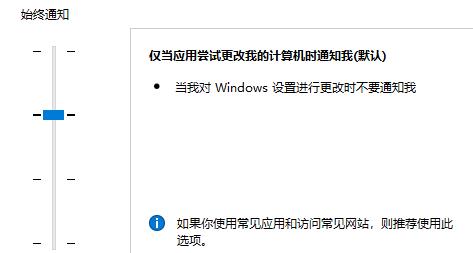
4、然后点击“确定”,并重启计算机,打开edge浏览器,点击右上方三个点进入“设置”。
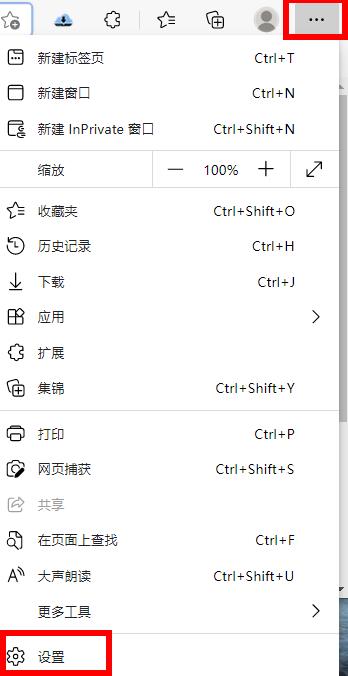
5、最后选择要清除的数据,点击“清除”,再回到设置界面,点击“查看高级设置”,找到并选择“不阻止cookie”即可。
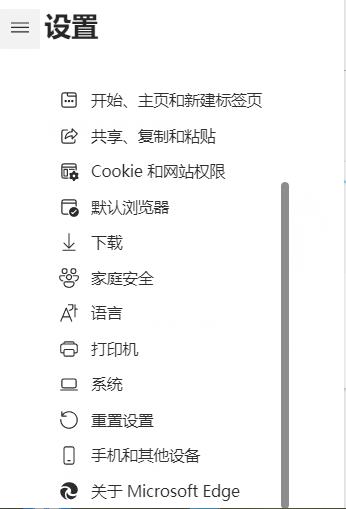
以上这篇文章就是Win11系统edge浏览器打不开解决办法,更多精彩教程请关注自由互联!
【转自:美国高防站群服务器 http://www.558idc.com/mggfzq.html 复制请保留原URL】